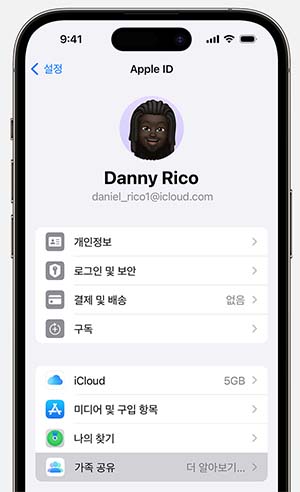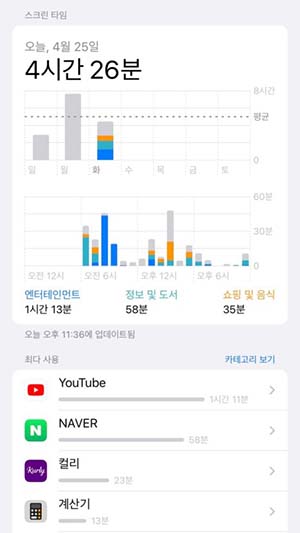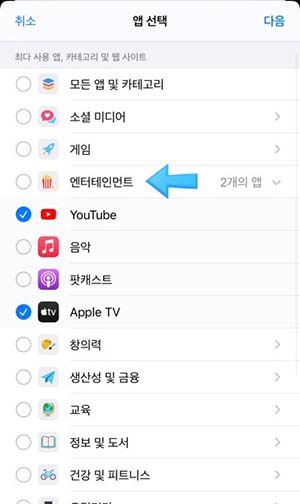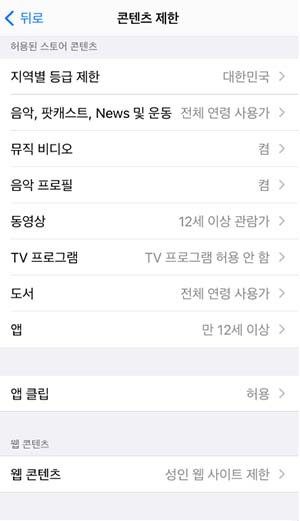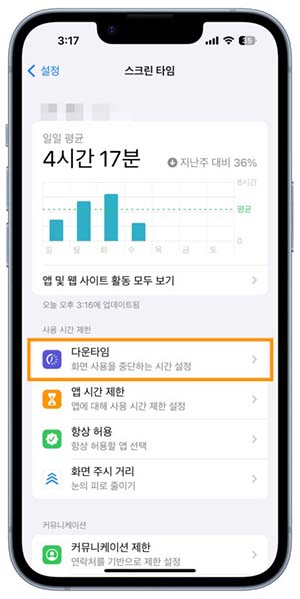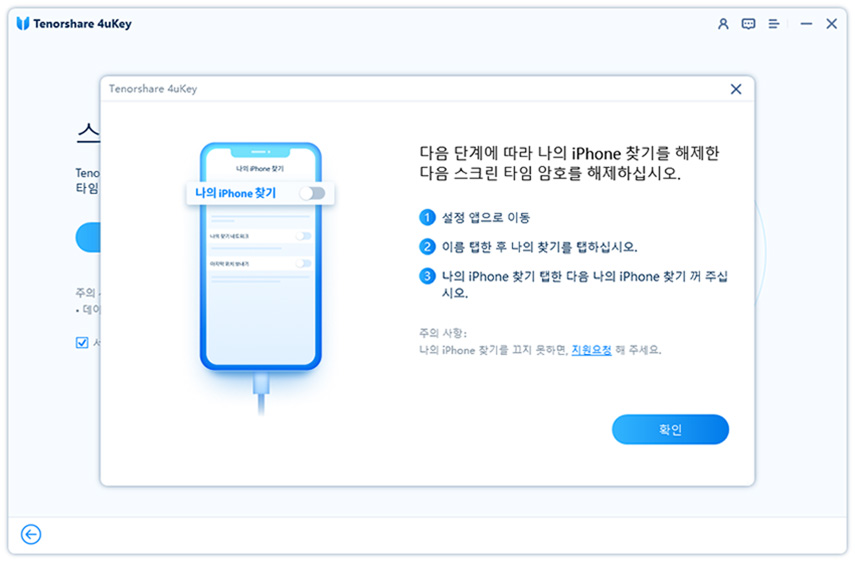아이폰의 자녀 보호기능과 스크린타임 관리: 쉽게 설정하고 해제하는 방법
by 오준희 업데이트 시간 2024-01-30 / 업데이트 대상 iPhone Tips
이제 아이폰과 아이패드는 우리 자녀들에게 친숙한 놀이와 학습 도구가 되었습니다. 아이들은 종종 부모님보다 더 빠르게 이 기술들을 터득합니다. 실제로, 아이폰을 부모님보다 더 잘 다루는 아이들이 많죠. 하지만 디지털 세계에는 아이들에게 부적절한 내용이 도사리고 있으며, 자제력 부족으로 정해진 시간 동안만 사용하는 것이 쉽지 않습니다. 이러한 부모님의 걱정은 자연스러운 일입니다. 아이들이 올바른 콘텐츠를 소비하고 스크린타임을 제한하는 것이 중요하죠. 하지만 아래와 같은 문제가 발생합니다.
- 복잡한 암호를 설정하여 아이들이 쉽게 풀지 못하도록 합니다.
- 때때로 부모가 설정한 암호를 잊어버리는 경우가 발생합니다.
- 이로 인해 암호를 무작위로 여러 번 입력하다가 비밀번호 기능이 비활성화됩니다.
파트 1. 아이폰 자녀 보호기능이란 무엇일까요?
아이폰의 '스크린 타임' 기능은 부모님이 자녀의 디지털 환경을 안전하고 건강하게 관리할 수 있도록 설계되었습니다. 이 기능으로 자녀의 앱 사용을 적절히 조절하고, 디지털 기기 사용에 균형을 맞출 수 있습니다.
앱 사용 제한: 특정 앱의 사용 시간을 설정하여, 자녀가 휴대폰을 얼마나 사용하는지 통제합니다.
다운타임 설정: 특정 시간(예: 저녁 시간, 잠자리 시간)에 아이폰 사용을 제한합니다. 이를 통해 자녀가 일정 시간 동안 디지털 기기에서 멀어질 수 있게 합니다.
원격 관리: 아이클라우드를 이용해 가족 구성원으로 자녀를 추가한 후, 부모님이 직접 스크린 타임 설정을 조정할 수 있습니다. 이로써 언제 어디서나 자녀의 디지털 사용을 관리할 수 있습니다.
파트 2. 아이폰 자녀 보호기능 설정 방법
단계1. 자녀 계정 생성:
아이폰에서 자녀 보호 기능을 설정하려면 먼저 '가족 공유'를 통해 자녀의 계정을 만들어야 합니다. 이 과정은 다음과 같습니다:
아이폰의 '설정' 앱을 열고, '내 이름'을 탭한 다음 '가족 공유'를 선택합니다.

'가족 구성원 추가'를 선택하고 '자녀 계정 생성'을 탭합니다. 화면상의 지침에 따라 필요한 정보를 입력하여 자녀 계정을 생성합니다.
부모가 원격으로 자녀의 스크린 타임을 관리하려면, 먼저 가족 공유를 설정하고 자녀의 계정을 추가해야 합니다. 자녀 계정을 생성한 후, '스크린 타임' 메뉴에서 자녀의 이름을 선택하여 활성화할 수 있으며, 다양한 화면 사용 시간 제한 옵션을 설정할 수 있습니다.
단계2. 스크린타임 설정:
아이폰의 스크린 타임 기능을 통해 자녀의 디지털 사용을 관리할 수 있습니다.
활동 리포트 확인: 자녀가 어떤 앱을 얼마나 오래 사용하는지, 언제 사용하는지 등을 주간 활동 리포트를 통해 실시간으로 확인할 수 있습니다.

앱 및 커뮤니케이션 제한 설정: 특정 앱이나 앱 카테고리에 일일 시간 제한을 설정하여 자녀의 앱 사용을 관리합니다. 설정된 시간이 거의 다 되면 자녀는 알림을 받으며, 필요에 따라 추가 시간을 요청할 수 있습니다.

부적절한 콘텐츠 차단: 스크린 타임의 콘텐츠 및 개인 정보 보호 제한을 통해 자녀가 접근할 수 있는 콘텐츠를 제한할 수 있습니다. 자녀의 나이에 맞는 콘텐츠만 허용하거나 앱 내 구입을 허용 또는 비활성화할 수 있습니다.

다운타임 설정: 자녀가 숙제에 집중하거나 잠자리에 들 수 있도록 다운타임을 예약하고, 일정에 따라 요일별로 사용자화할 수 있습니다.

파트 3. 비밀번호 분실 시 아이폰 자녀보호기능 해제하는 방법
방법1 : 데이터 손실없이 아이폰 자녀보호기능 해제 - 4uKey for iOS
아이폰 및 아이패드의 비밀번호를 잊어버린 경우, Tenorshare 4uKey(테너쉐어 포유키)를 사용하여 쉽게 해제할 수 있습니다. 이 방법은 iOS/iPadOS 12 이상을 지원하며, 데이터 손실 없이 진행됩니다.
4uKey 다운로드 및 실행: 컴퓨터에 Tenorshare 4uKey를 다운로드하고 설치한 후, 스크린 타임 암호 해제 옵션을 선택합니다.

기기와 연결: 활성화된 아이폰 및 아이패드를 케이블을 통해 컴퓨터에 연결합니다. 기기의 잠금을 해제하고 [신뢰]를 선택합니다.
기기를 성공적으로 연결한 후 해제 시작을 클릭하여 계속하십시오.

나의 iPhone 찾기 끄기: 스크린 타임 암호를 해제하기 전에 나의 iPhone 찾기 기능을 비활성화합니다.

스크린타임 암호 해제: 나의 iPhone 찾기를 비활성화한 후, 4uKey가 스크린 타임 암호를 제거합니다. 기기가 재시작되면, 앱 및 데이터 전송을 하지 않음을 선택해 데이터 손실을 방지합니다.

이제 성공적으로 자녀 보호 기능이 해제되었습니다.
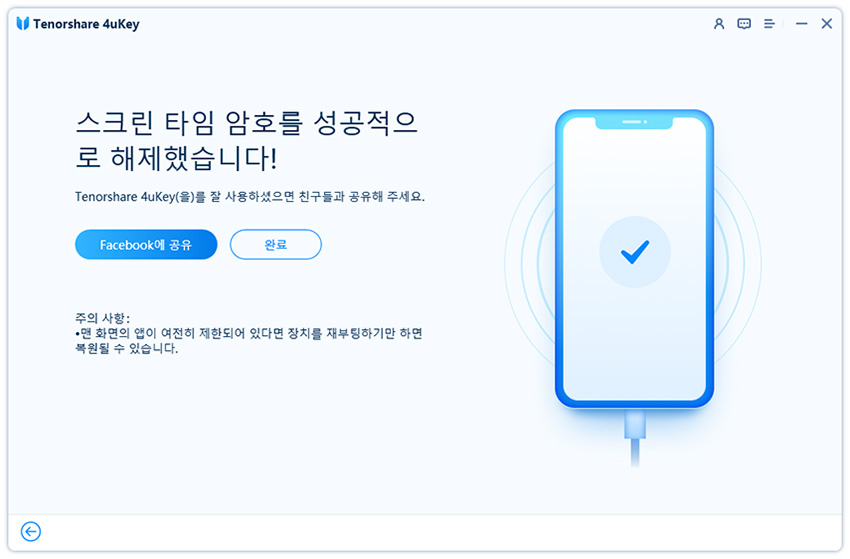
방법2 : iTunes 백업 복원 사용
아이폰 및 아이패드의 비밀번호를 잊어버린 경우 아이폰의 자녀 보호 기능을 해제하려면 iTunes를 사용하여 기기를 복원하는 방법이 있습니다. 이 방법은 모든 데이터를 잃을 수 있다는 위험이 있습니다.
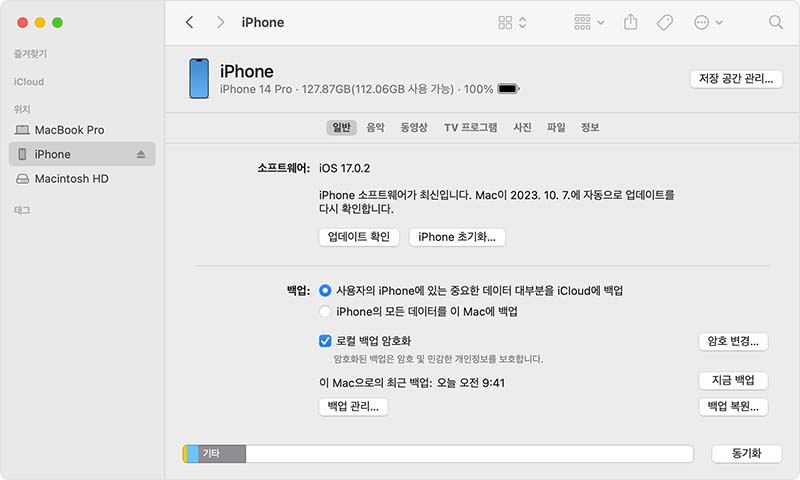
기본적으로 자녀 보호 기능을 해제하는 단계는 다음과 같습니다:
나의 아이폰 찾기를 꺼두세요.
USB 케이블을 사용하여 아이폰을 컴퓨터에 연결하고 iTunes를 실행하세요.
iTunes에서 '요약' 탭을 클릭한 후 'iPhone 복원'을 선택하세요.
팝업 화면에서 '복원'을 클릭하여 아이폰을 초기화하세요.
마지막으로, 아이폰을 설정하고 필요한 정보를 입력하여 사용할 수 있게 됩니다.
만약 암호화된 백업의 암호를 잊어버렸다면, iOS 11 이상 또는 iPadOS에서는 암호를 재설정하여 새로운 암호화된 백업을 만들 수 있습니다.
기기에서 설정 - 일반 - 재설정으로 이동하고 '모든 설정 재설정'을 탭합니다.
기기 암호를 입력한 후 '모든 설정 재설정'을 탭합니다.
설정이 초기화되고, 암호화된 백업의 암호가 제거됩니다.
기기를 Finder 또는 iTunes에 다시 연결하고 새로운 암호화된 백업을 만듭니다.
이렇게 하면 암호화된 백업 암호가 재설정되고 새로운 암호화된 백업을 생성할 수 있습니다.
관련된 최신 업데이트 사항은 애플 공식 웹사이트를 반드시 참고하세요.
결론
아이폰과 아이패드는 자녀들에게 중요한 학습 및 놀이 도구로 자리 잡았습니다. 그러나 복잡한 비밀번호 설정으로 인해 부모님이나 아이들이 비밀번호를 잊어버리는 상황이 발생할 수 있습니다. 아이클라우드나 아이튠스를 통한 초기화나 복원 방법도 있지만, 이 경우 데이터 손실의 위험이 있습니다. 이때 Tenorshare 4uKey(테너쉐어 포유키)를 사용하면 좋은 대안이 될 수 있습니다. 이 소프트웨어는 비밀번호를 잊어버렸을 때, 기존의 데이터를 유지하면서 빠르고 안전하게 장치의 잠금을 해제할 수 있는 해결책을 제공합니다. 데이터 손실 없이, 간편하게 장치의 잠금 문제를 해결해 보세요.